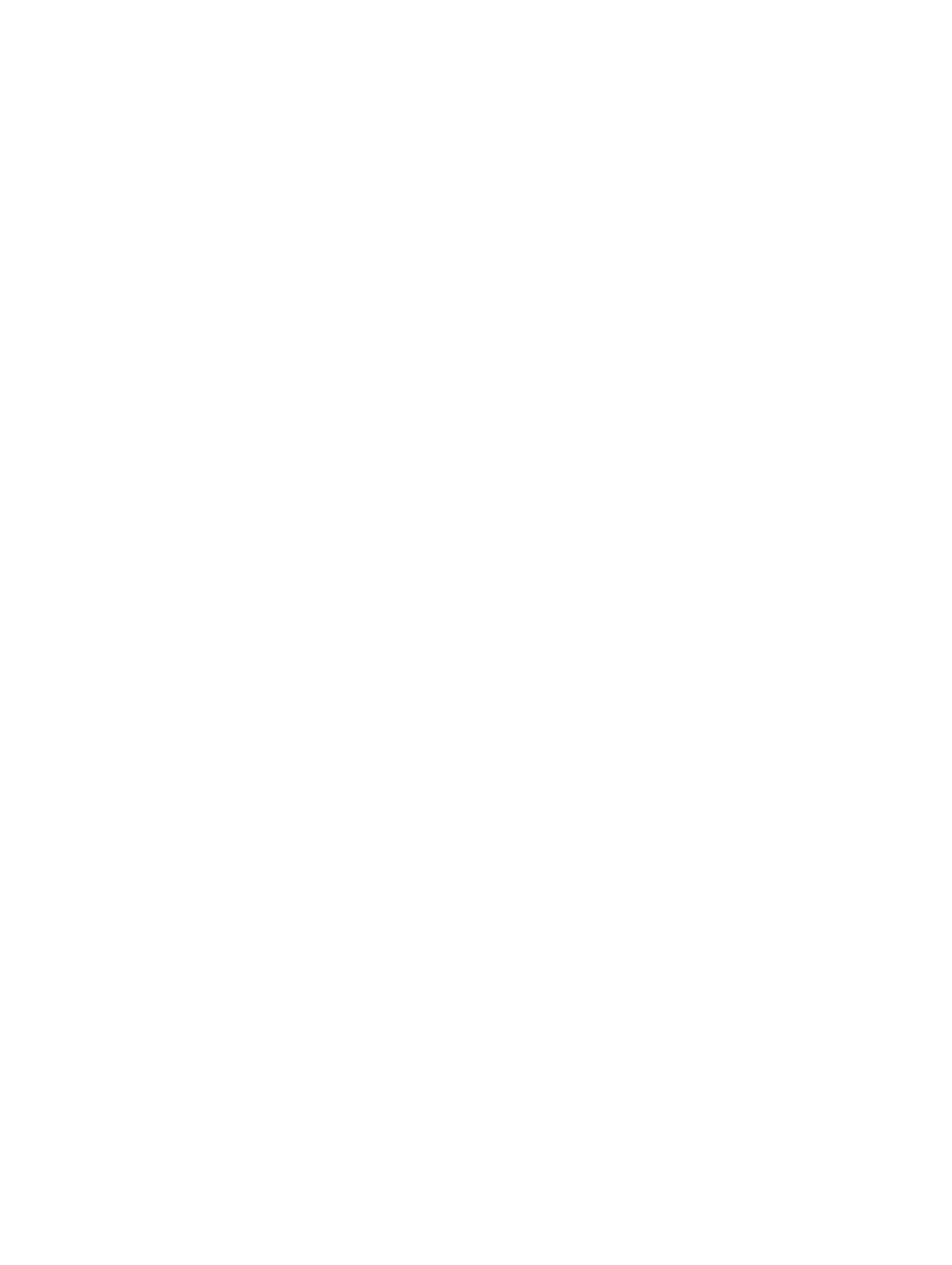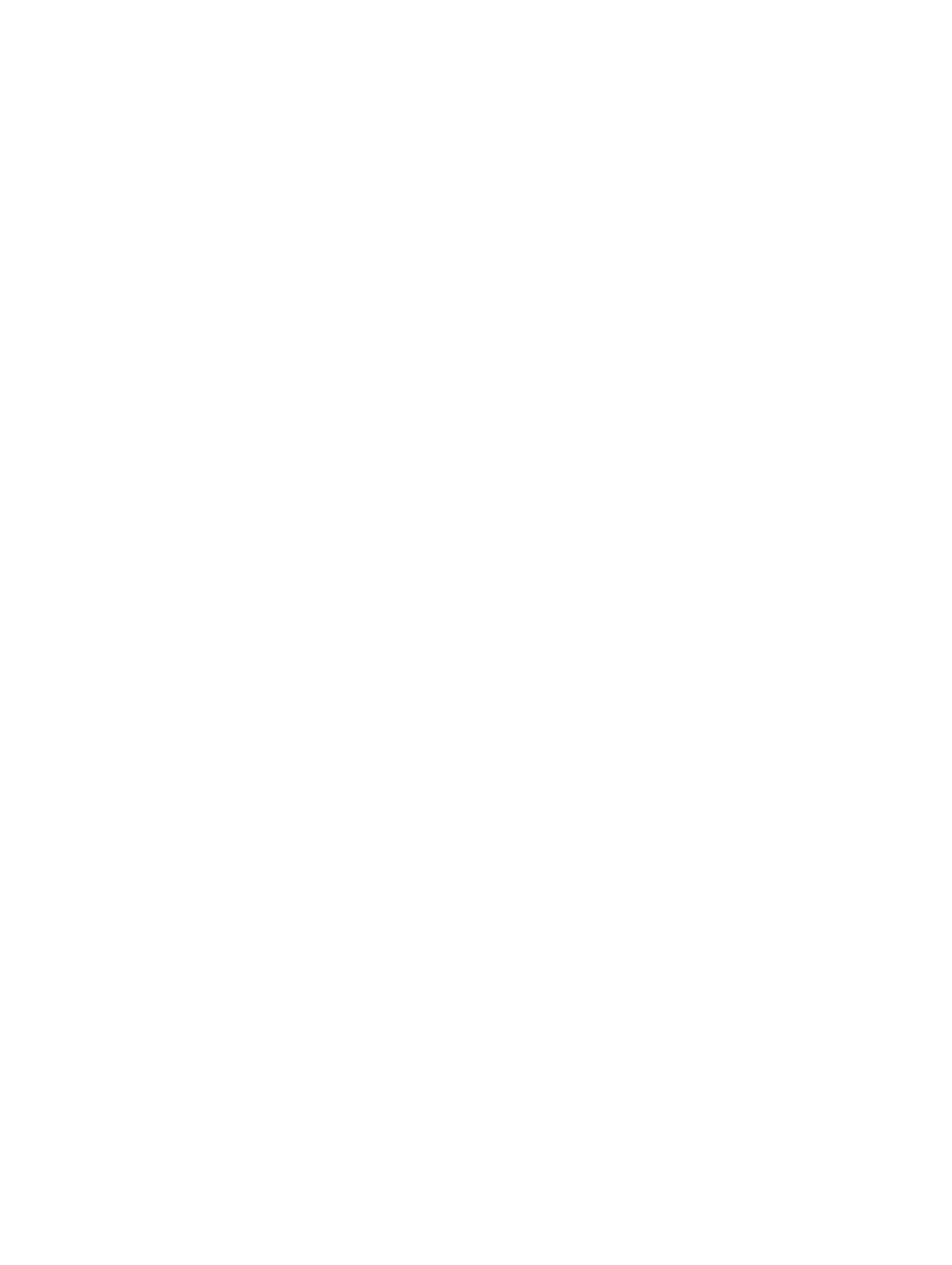
NAS ボリュームのスナップショットおよびスナップショットスケジュール...............................39
NAS ボリュームのスナップショットおよびスケジュールの表示.................................................40
NAS ボリュームのスナップショットおよびスナップショットスケジュールの管理....................42
レプリケーションと Live Volume の作成および管理.........................................................................44
レプリケーションアクション........................................................................................................ 45
Live Volume アクション................................................................................................................49
3 仮想マシンの操作.................................................................................................57
仮想マシンの作成................................................................................................................................ 57
既存の VMFS または NFS データストアへの仮想マシンの展開....................................................57
新規 VMFS データストアへの仮想マシンの展開...........................................................................58
既存の NFS エクスポートを使用した NFS データストアへの仮想マシンの作成.........................60
新しい NFS エクスポートの作成による仮想マシンの作成........................................................... 61
仮想マシンのクローン作成..................................................................................................................62
Replay からの仮想マシンの復元.........................................................................................................64
Replay からの仮想マシンデータの復元........................................................................................ 64
4 Dell ストレージ情報の表示................................................................................ 65
ホストの Dell 設定の表示....................................................................................................................65
接続の凡例..................................................................................................................................... 66
Storage Center 接続の設定...........................................................................................................66
アダプタの詳細.............................................................................................................................. 67
ストレージの詳細.......................................................................................................................... 67
Dell ビューの使用................................................................................................................................ 67
General(一般)タブ.....................................................................................................................67
Usage Statistics(使用状況統計)タブ......................................................................................... 70
Connectivity Info(接続情報)タブ..............................................................................................72
Volume Replay(ボリューム Replay)タブ..................................................................................74
Replications/Live Volume(レプリケーション /Live Volume)タブ........................................... 75
Dell グラフの表示................................................................................................................................ 77
グラフ.............................................................................................................................................79
5 ウィザードページのリファレンス......................................................................81
ストレージの追加(Storage Center)................................................................................................ 81
ストレージの追加(NFS)...................................................................................................................81
互換性モード....................................................................................................................................... 82
複数のデータストアの作成..................................................................................................................83
カスタマイズ....................................................................................................................................... 83
仮想マシンのクローン作成のカスタマイズ........................................................................................84
データストアの検索............................................................................................................................ 85
データストア名....................................................................................................................................85
データストアオプション.....................................................................................................................86
4